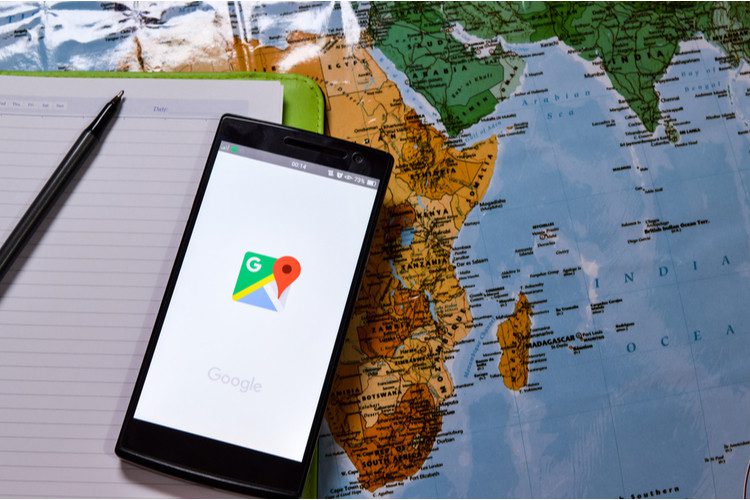Cara meningkatkan dari iOS 13 beta ke iOS 13

Apakah Anda berada di garis depan iOS? 13 dan iPadOS 13? Jika Anda siap untuk beralih dari iOS 13 beta ke versi resmi iOS 13 minggu depan, inilah yang harus Anda lakukan.
Panduan ini berfungsi untuk membantu Anda meningkatkan versi dari iOS 13 beta ke versi resmi iOS 13. Jika Anda tidak melakukan ini, iPhone atau iPad Anda akan terus menginstal versi beta dari iOS 13 untuk tahun berikutnya
Berikut cara menghapus profil beta dari iOS 13 atau iPadOS 13 beta dan membuka rilis resmi. Sebelum beralih dari iOS 13 beta ke peluncuran resmi, Anda harus memastikan Anda memiliki cadangan yang baik jika terjadi kesalahan. Jika Anda mencoba keluar dari iOS 13 beta dan kembali ke iOS 12, gunakan panduan ini.
Anda dapat melakukan ini di iPhone atau menggunakan komputer. Metode mana pun bekerja bersama dan cukup mudah untuk diselesaikan.
Cara memperbarui dari iOS 13 beta ke iOS 13 di ponsel atau iPad Anda
Kurangi iOS 13 beta sebelum rilis resmi.
Cara termudah untuk memperbarui dari iOS 13 Versi beta dari peluncuran resmi ada di iPhone atau iPad Anda. Dapatkan perangkat Anda dan kami dapat memulai.
- Buka Pengaturan di iPhone Anda.
- Ketuk Umum.
- Gulir ke dan ketuk Profil.
- Ketuk Beta Software Profile Beta.
- Ketuk Hapus profil.
- Jika Anda perlu memasukkan kata sandi, ketuk Hapus.
- Matikan iPhone atau iPad Anda dan kemudian mulai lagi.
Segera setelah versi baru iOS 13 keluar, iPhone atau iPad Anda akan menginstalnya dan akan berada dalam versi resmi.
Cara meningkatkan dari iOS 13 beta ke iOS 13 Dengan iTunes
Meskipun membutuhkan sedikit lebih banyak waktu dan sedikit persiapan, Anda dapat melakukannya di Mac dengan iTunes. Anda akan membutuhkan kabel Lightning, Mac dan iPhone atau iPad.
https://www.youtube.com/watch?v=S81zwMjcJ74 [/ embed]
- Matikan iPhone Anda.
- Sambungkan ke Mac Anda dan kemudian tekan tombol Sisi dan Volume Turun untuk masuk ke Mode Pemulihan. Terus tekan ini sampai iPhone Anda masuk ke mode pemulihan.
- Klik Refresh ketika Mac Anda menampilkan pesan yang mengatakan "Ada masalah dengan iPhone …"
- Klik Refresh lagi ketika muncul di layar.
- Saat diminta, klik Terima syarat dan ketentuan.
Jika Anda memilih untuk memperbarui, itu akan menyimpan semua informasi di iPhone Anda. Jika Anda memilih Pulihkan, ini akan sepenuhnya menghapus iPhone Anda dan Anda harus memulai dari awal.
Setelah iPhone Anda menginstal pembaruan dan memulai ulang, itu akan berada di versi terbaru iOS 13 dan mematikan beta.